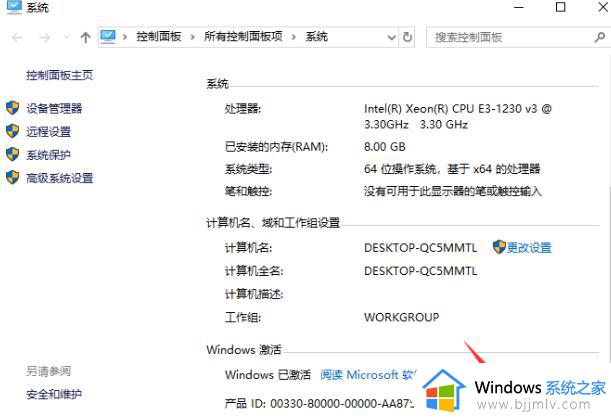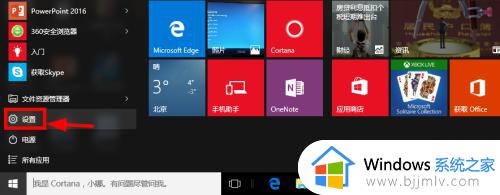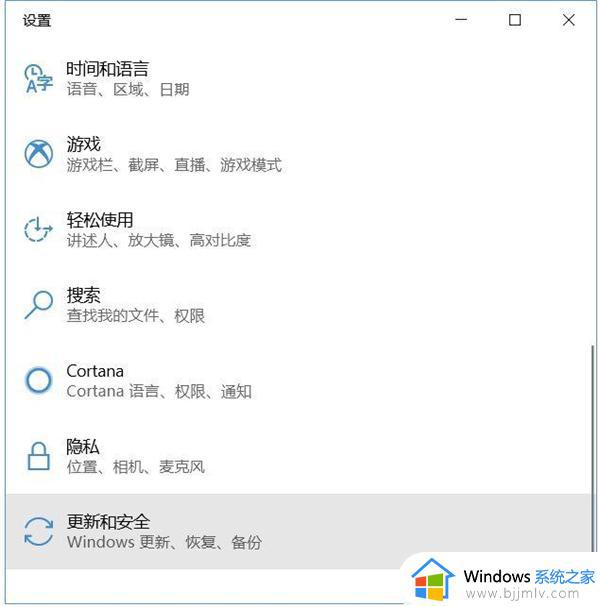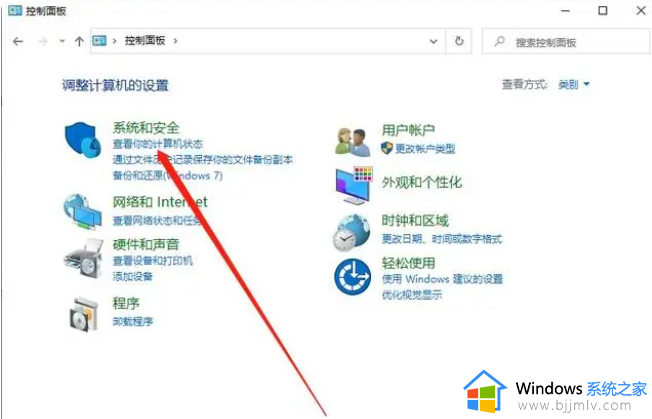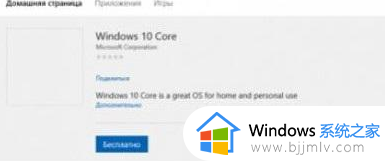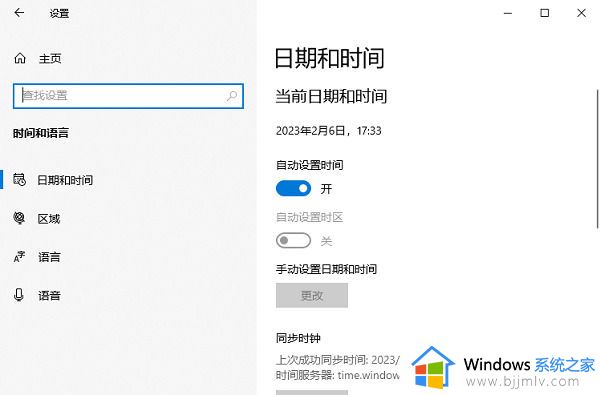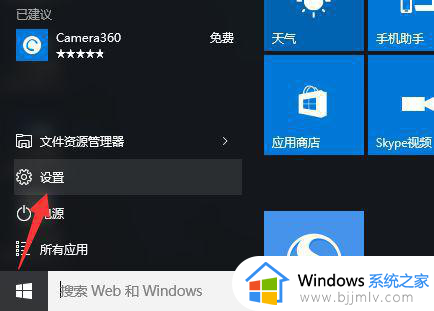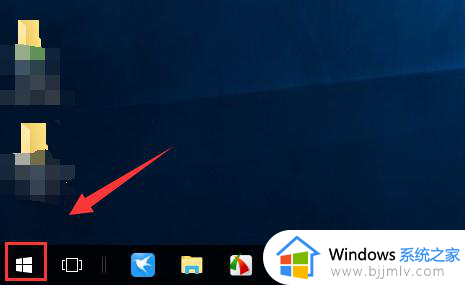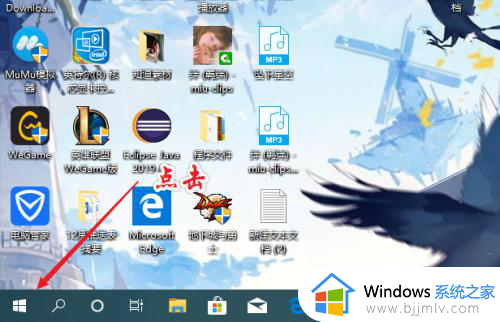win10专业版升级失败怎么办 win10专业版升级出错解决方案
更新时间:2024-05-24 11:26:18作者:run
在使用win10专业版系统升级过程中,若遇到升级失败出错的情况,可能会让人感到困惑和焦虑,对此win10专业版升级失败怎么办呢?接下来我们将介绍win10专业版升级出错解决方案。
解决方法:
1、右击桌面的此电脑,进入“属性”。
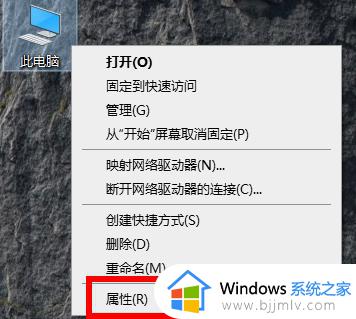
2、进入后选择“控制面板主页”进入。
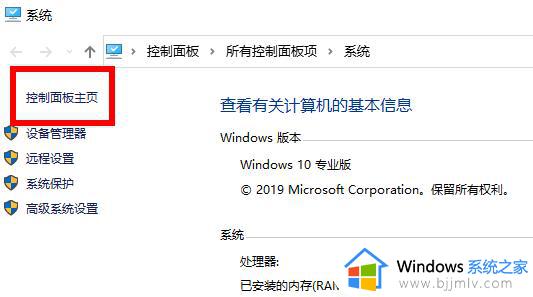
3、在控制面板的主页点击右上角选择“小图标”。
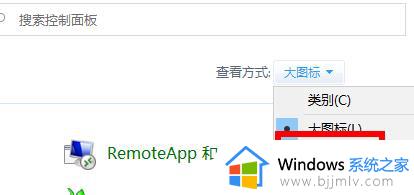
4、进入小图标列表点击“疑难解答”。
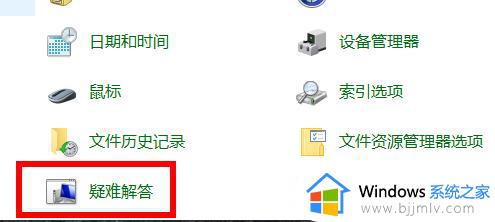
5、点击最下方的“系统和安全性”。
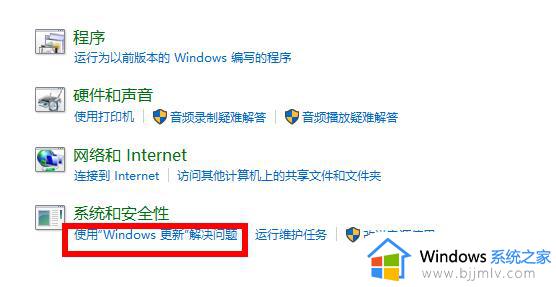
6、进入问题处理想到点击下一步开始扫描等待完成。
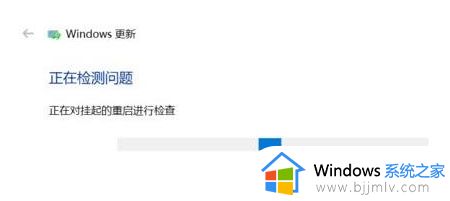
7、扫描完成后点击“应用此修复程序”。
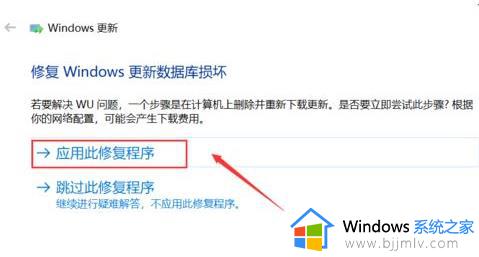
8、等待修复完成即可。
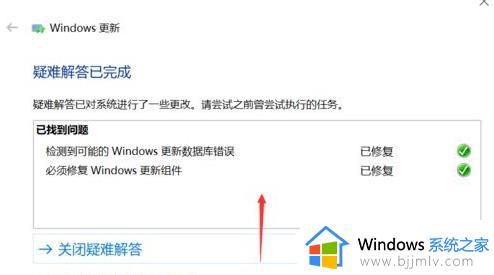
以上就是win10专业版升级出错解决方案的全部内容,有出现这种现象的小伙伴不妨根据小编的方法来解决吧,希望能够对大家有所帮助。